如何在后台开始一个 Linux 进程或者命令行
如果一个进程已经运行,例如tar 命令行的例子,简单的按下Ctrl+Z就可以停止它(这里说的“停止”,不是终止,而是“暂停”的意思),然后输入命令bg就可以继续以一个任务在后台运行了。
在后台运行 Linux 命令
你可以通过输入 jobs 查看所有的后台任务。但是,标准输入(STDIN)、标准输出(STDOUT)和标准错误(STDERR)依旧掺杂到控制台中。
$ tar -czf home.tar.gz . $ bg $ jobs
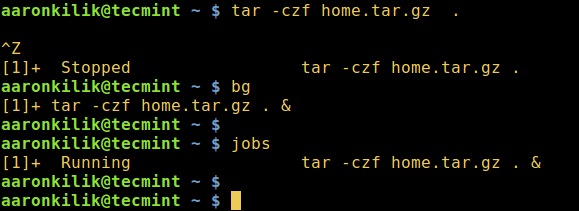
在后台开始一个 Linux 进程
你也可以直接使用符号&在后台运行一个进程:
$ tar -czf home.tar.gz . & $ jobs
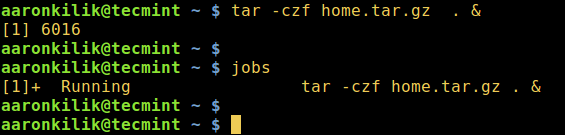
运行在后台的 Linux 进程信息
看一下下面的这个例子,虽然 tar 命令是作为一个后台任务开始的,但是错误信息依旧发送到终端,这表示,进程依旧和控制终端关联在一起。
$ tar -czf home.tar.gz . & $ jobs
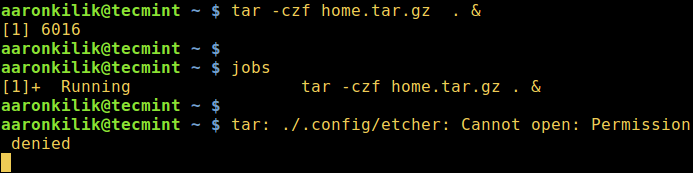
退出控制台之后,保持 Linux 进程的运行
我们将使用 disown 命令,它在一个进程已经运行并且被放在后台之后使用,它的作用是从 shell 的活动任务列表中移走一个 shell 任务,因此,对于该任务,你将再也不能使用fg 、 bg 命令了。而且,当你关闭控制控制终端,这个任务将不会挂起(暂停)或者向任何一个子任务发送 SIGHUP 信号。
关闭终端之后,保持 Linux 进程运行
让我们看一下先下面的这个使用 bash 中内置命令 disown的例子。
$ sudo rsync Templates/* /var/www/html/files/ & $ jobs $ disown -h %1 $ jobs
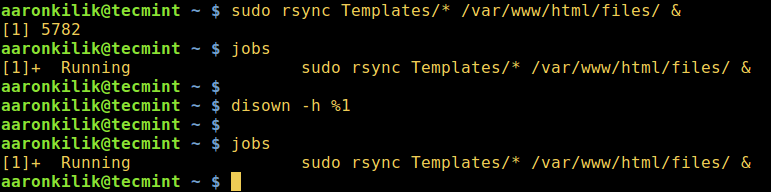
关闭 shell 之后把 Linux 进程置于后台
你也可以使用nohup命令,这个命令也可以在用户退出 shell 之后保证进程在后台继续运行。
$ nohup tar -czf iso.tar.gz Templates/* & $ jobs

从控制终端脱离一个 Linux 进程
为了彻底从控制终端脱离一个程序,对于图形用户界面 (GUI) 的程序例如 firefox 来说,使用下面的命令行格式会更有效:
$ firefox </dev/null &>/dev/null &
在 Linux 上,/dev/null是一个特殊的文件设备,它会忽略所有的写在它上面的数据,上述命令,输入来源和输出发送目标都是 /dev/null。
作为结束陈述,运行一个连接到控制终端的进程,作为用户你将会在你的终端上看到这个进程数据的许多行的输出,也包含错误信息。同样,当你关闭一个控制终端,你的进程和子进程都将会终止。

我的微信
微信号已复制
我的微信
这是我的微信扫一扫

